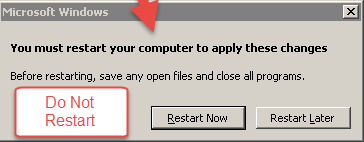...
| Sv translation | ||
|---|---|---|
| ||
WICHTIGER HINWEIS: Wenn zu einem beliebigen Zeitpunkt während des Upgrades eine Popup-Meldung mit „Wiederholen“ oder „Abbrechen“ angezeigt wird, KLICKEN SIE NICHT AUF ABBRECHEN. Lassen Sie die Nachricht offen, und wenden Sie sich an den regionalen Support. Kodak arbeitet kontinuierlich daran, die Leistung und Sicherheit seiner Softwareprodukte zu verbessern, und verwendet gelegentlich Installationssoftware, um Kunden wichtige Änderungen als Updates oder Upgrades zur Verfügung zu stellen. Wenn die folgenden Bedingungen Ihr System beschreiben:
Es liegt in Ihrer Verantwortung als Endbenutzer/Kundensystemadministrator, die Update- oder Upgrade-Software zu installieren (weitere Informationen finden Sie in den Geschäftsbedingungen, die Sie bei der Installation Ihres aktuellen Systems akzeptiert haben). Wenn Sie Hilfe bei der Installation des Updates oder Upgrades benötigen oder die Plattform Ihres PRINERGY Workflow-Systems aktualisieren möchten, wenden Sie sich bitte an Ihren Kundendienstmitarbeiter. So installieren Sie das UpgradeFühren Sie das Installationsprogramm für Prinergy Workflow auf jedem Server aus. Hinweis: Wenn Sie ein Upgrade auf Prinergy Workflow 9.0 durchführen, benötigen Sie die Oracle 19-Installationsdateien als Teil Ihres Upgrades für Ihren primären Prinergy und alle HotStandby-Server (EPM+). Die Installationsdateien für Oracle 19 finden Sie auf der Download-Seite für die Version 11.0 (Hinweis: Bei einem Update von Version 9.x auf 11 benötigen Sie die Installationsdateien für Oracle nicht). Wenn Sie ein Upgrade von Prinergy Workflow 8.2 oder früher auf Prinergy Workflow 11.0 durchführen, müssen Sie ein Rehosting von Kodak durchführen lassen, um Ihr Prinergy-System auf ein unterstütztes Betriebssystem zu übertragen. Prinergy Workflow 11.0 unterstützt Windows Server 2016 2019 und Windows 20192022. Die Unterstützung für Windows 2016 wurde mit Prinergy 8.3 eingeführt. Wichtig:
Wichtig: Während des Upgrades wird möglicherweise eine Popup-Benachrichtigung von Windows mit der Aufforderung Jetzt neu starten angezeigt. Starten Sie den Server NICHT neu. Starten Sie den Server erst dann neu, wenn der Bildschirm InstallShield-Assistent abgeschlossen angezeigt wird (siehe Schritt 22).
|
| Sv translation | ||
|---|---|---|
| ||
NOTA IMPORTANTE: Si en cualquier momento durante la actualización aparece un mensaje emergente con las opciones Reintentar o Cancelar, NO seleccione Cancelar. Deje el mensaje y póngase en contacto con el servicio de asistencia de su región. Kodak trabaja constantemente para mejorar el rendimiento y la seguridad de sus productos de software, y en ocasiones utiliza el software de instalación para realizar cambios importantes para los clientes en forma de actualizaciones. Si estas condiciones describen su sistema:
Como usuario final/administrador del sistema del cliente, es su responsabilidad instalar el software de actualización (para obtener más información, consulte los términos y condiciones que ha aceptado al instalar su sistema actual). Si necesita ayuda para instalar la actualización o desea actualizar la plataforma de su sistema PRINERGY Workflow, póngase en contacto con su representante del servicio técnico. Para instalar la actualizaciónEjecute el instalador Prinergy Workflow en todos los servidores. Nota: Al actualizar a Prinergy Workflow 9.0, deberá tener los archivos del instalador de Oracle 19 como parte de su actualización para los servidores principales y de cualquier HotStandby (EPM+) de Prinergy. Los archivos del instalador de Oracle 19 están disponibles en la página de descargas de la versión 11.0 (nota: Si actualiza de la versión 9.x a la 11, no necesita los archivos del instalador de Oracle). Si va a actualizar a Prinergy Workflow 11.0 desde Prinergy Workflow 8.2 o anteriores, deberá pedir a Kodak que cambie el host para mover el sistema Prinergy a un sistema operativo compatible. Prinergy Workflow 11.0 es compatible con Windows 2016 2019 y Windows 20192022. La compatibilidad con Windows 2016 se añadió en Prinergy 8.3. Importante:
Importante: Durante la actualización, es posible que vea un mensaje emergente de Windows en el que se le pregunta si desea Reiniciar ahora. NO reinicie el servidor. Reinicie el servidor solo cuando vea la pantalla Asistente InstallShield completado (consulte el paso 22).
|
| Sv translation | ||
|---|---|---|
| ||
重要: アップグレード中に[再試行]または[キャンセル]のポップアップ メッセージが表示された場合は、キャンセルしないでください。メッセージを表示したまま、お近くのサポート担当者にご連絡ください。 コダックは、ソフトウェア製品のパフォーマンスとセキュリティの向上に継続的に取り組んでおり、アップデートまたはアップグレードの際に重要な変更をお客様に提供するために、インストール ソフトウェアを使用することがあります。これらの条件がシステムに該当する場合:
アップデートまたはアップグレード ソフトウェアのインストールは、エンド ユーザー/顧客のシステム管理者の責任で行ってください(詳細については、現在のシステムのインストール時に同意した利用規約を参照してください)。アップデートまたはアップグレードのインストールについてサポートが必要な場合、または PRINERGY Workflow システムのプラットフォームをアップグレードする場合は、サービス担当者にお問い合わせください。 アップグレードをインストールするには各サーバーで Prinergy Workflow インストーラを実行します。 注意:Prinergy Workflow 9.0 にアップグレードする場合は、Prinergy プライマリ サーバーとすべての HotStandby(EPM+)サーバーのアップグレードの一部として Oracle 19 インストーラ ファイルが必要になります。Oracle 19 インストーラ ファイルは、11.0 ダウンロード ページで入手できます(注:9.x から 11 にアップデートする場合は、Oracle インストーラ ファイルは必要ありません)。Prinergy Workflow 8.2 以前から Prinergy Workflow 11.0 にアップグレードする場合は、サポートされるオペレーティング システムに Prinergy システムを移動するために、コダックがリホストを実行する必要があります。Prinergy Workflow 11.0 は、Windows 2016 2019 および Windows 2019 2022 をサポートしています。Windows 2016 のサポートは Prinergy 8.3 で導入されました。 重要:
重要:アップグレード中に、今すぐ再起動することを求める Windows のポップアップ メッセージが表示されることがありますが、サーバーを再起動しないでください。[InstallShield ウィザードの完了]画面が表示されたらサーバーを再起動します(手順 22 を参照)。
|
| Sv translation | ||
|---|---|---|
| ||
NOTA IMPORTANTE: Se in qualsiasi momento durante l'aggiornamento viene visualizzato un messaggio a comparsa del tipo "Riprova" o "Annulla", NON annullare. Lasciare il messaggio visualizzato e contattare il supporto locale. Kodak lavora costantemente per migliorare le prestazioni e la sicurezza dei propri prodotti software e occasionalmente utilizza il software di installazione per mettere a disposizione dei propri clienti le modifiche più importanti, come gli aggiornamenti o le nuove versioni. Se queste condizioni descrivono il sistema in uso:
È responsabilità dell'utente finale/amministratore di sistema del cliente installare l'aggiornamento o la nuova versione del software (per informazioni dettagliate, consultare i termini e le condizioni accettati durante l'installazione del sistema in uso). Se serve assistenza durante l'installazione dell'aggiornamento o della nuova versione del software, o si desidera aggiornare la piattaforma corrente del sistema PRINERGY Workflow, contattare il rappresentante dell'assistenza. Per installare l'aggiornamentoEseguire il programma di installazione Prinergy Workflow su ciascun server. Nota: quando si effettua l'aggiornamento a Prinergy Workflow 9.0, è necessario disporre dei file del programma di installazione di Oracle 19 come parte dell'aggiornamento per il server primario Prinergy e altri server HotStandby (EPM+). I file del programma di installazione di Oracle 19 sono disponibili nella pagina dei download di 11.0 (nota: se si effettua l'aggiornamento da 9.x a 11 non sono necessari i file del programma di installazione di Oracle). Se si sta effettuando l'aggiornamento a Prinergy Workflow 11.0 da Prinergy Workflow 8.2 o versioni precedenti, sarà necessario un rehosting eseguito da Kodak per trasferire il sistema Prinergy in un sistema operativo supportato. Prinergy Workflow 11.0 supporta Windows 2016 2019 e Windows 20192022. Il supporto per Windows 2016 è stato introdotto con Prinergy 8.3. Importante:
Importante: durante l'aggiornamento è possibile che venga visualizzato un messaggio a comparsa di Windows chiede di Riavviare ora. NON riavviare il server. Riavviare il server solo quando viene visualizzata la schermata Procedura guidata di InstallShield completa (vedere passaggio 22).
|